Acompáñanos a conocer el proceso para crear tu plan de clases que incluye las actividades que se evaluaran en cada periodo a tus alumnos y definir las ponderaciones para cada asignatura en específico, te servirá para administrar los trabajos, tareas y exámenes, de esta manera, tendrás bien estructurado tu plan de trabajo.
Te invitamos a ver el siguiente video instructivo que te muestra paso a paso el proceso. O si lo prefieres puedes seguir los pasos de la guía de ayuda.
Para diseñar un plan de clases realiza lo siguiente:
- Entra al Menú Saeko del lado izquierdo de tu pantalla.
- Busca y selecciona la clase específica, enseguida da clic en Plan de clases.
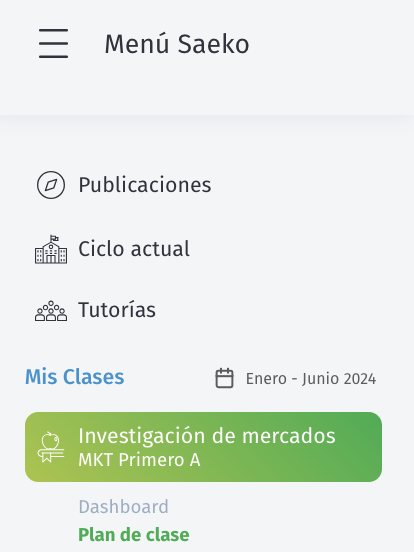
- Al acceder sí existe un plan previo creado por el administrativo, podrás revisarlo en esta sección.
- Ubica el periodo a personalizar y da clic en
 para comenzar a editar el plan de ese periodo.
para comenzar a editar el plan de ese periodo. 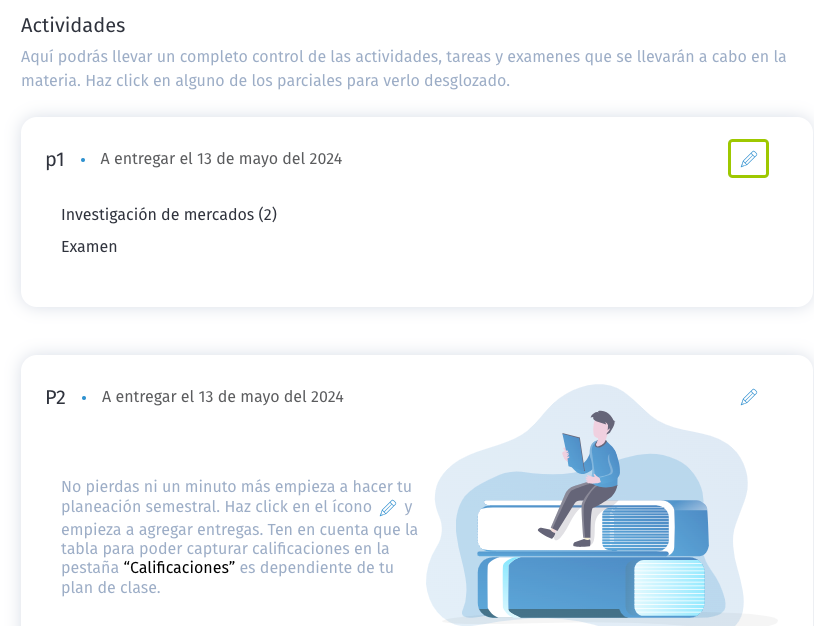
- Ocupa el botón de
 y comienza a agregar las actividades y subactividades, por cada una define:
y comienza a agregar las actividades y subactividades, por cada una define:
- Asigna el Nombre de la actividad
- Selecciona el Modo de calificación en el que asigna las calificaciones ya sea por puntos o por letras
- Modo de evaluación. Con base a las actividades que añadas selecciona el modo en que se va a calcular la calificación del periodo
- Promedio. Se sumarán las calificaciones de las actividades y el resultado se dividirá entre el número de actividades
- Ponderación personalizada. Con base a las actividades que añadas, asigna el valor que corresponda a cada actividad al final la suma debe de ser igual a 100% esto con el fin de realizar el cálculo de la calificación del periodo
- Sumatoria. Los puntos asignados a las actividades se sumarán para mostrar la calificación del periodo. Puedes utilizar esta opción cuando la clase se evalúe por créditos
- Ninguno. Con esta opción tendrás un registro de actividades, pero no tendrán valor para calcular la calificación del periodo.

- Define una fecha límite en cada actividad, es decir, la fecha en que deben de entregar los alumnos esta actividad.
- Si necesitas eliminar alguna actividad previamente añadida, simplemente haz clic en la opción
 asociada a esa actividad para eliminarla del plan de clases.
asociada a esa actividad para eliminarla del plan de clases. - Una vez que registres todas las actividades, guarda los cambios. Cabe mencionar que es necesario repetir el proceso en cada periodo.
Recomendaciones adicionales.
- Asegúrate de revisar cuidadosamente cada aspecto del plan de clases antes de guardarlo para garantizar su precisión.
- Siempre guarda los cambios realizados en el plan de clases antes de salir de la plataforma para evitar perder información.
- Si tienes alguna pregunta o problema técnico durante el proceso, no dudes en contactar a Atención al cliente de Saeko para recibir asistencia.






